タブレットでExcelを使う方法について、この記事ではおすすめのアプリを紹介します。タブレットの普及に伴い、ビジネスシーンでExcelを操作する機会が増えています。しかし、タブレットでのExcel操作は、パソコンと比較してやりずらいと感じる人も多くいるでしょう。この記事では、タブレットでExcelを快適に使うことができるアプリを紹介し、さらにそれらのアプリの特徴や使い方も解説します。タブレットでExcelを使いこなすことで、仕事の効率化やモバイルワークの可能性が広がります。また、この記事を読んでいただくことで、タブレットでのExcel操作に対する不安も解消していただけることを願っています。
タブレットでExcelを使う方法 – おすすめアプリ |
| タブレットでExcelを利用するには、専用のアプリが必要です。ここでは、おすすめのExcelアプリについて紹介します。 |
1. Microsoft Excel for iPad |
| Microsoft Excel for iPadは、タブレットでExcelを利用するための公式アプリです。iPadで利用可能で、Excelの機能がほぼ全て利用できます。また、iCloudやOneDriveなどのクラウドストレージとの連携も可能です。 |
2. Google スプレッドシート |
| Google スプレッドシートは、Googleが提供する無料の表計算アプリです。Excelファイルの読み書きが可能で、リアルタイムで共同編集もできます。また、Google Driveとの連携が便利です。 |
3. WPS Office Spreadsheets |
| WPS Office Spreadsheetsは、Excelと互換性のある無料の表計算アプリです。多機能で、Excelに近い操作性が魅力です。また、PDFへの変換機能もあります。 |
4. Zoho Sheet |
| Zoho Sheetは、オンラインで利用できる表計算アプリです。Excelファイルの読み書きが可能で、リアルタイムの共同編集にも対応しています。また、データの可視化機能が充実しています。 |
5. Polaris Office |
| Polaris Officeは、Excelをはじめとするオフィススイートを提供するアプリです。Excelファイルの読み書きが可能で、クラウドストレージとの連携もできます。また、多言語に対応しています。 |
無料でExcelみたいなアプリはありますか?

無料で利用できるExcelのようなアプリはいくつか存在します。以下にその中から3つを紹介します。
Google スプレッドシート
Googleスプレッドシートは、Googleが提供する無料の表計算ソフトです。Excelと同様の機能が多く搭載されており、オンライン上でデータの共有や同時編集が可能です。また、Google Driveとの連携もMOOTHで、データの保存やバッグアップが簡単に行えます。
- オンラインでの共有・同時編集が可能
- Excelと同様の機能が多く搭載されている
- Google Driveとの連携が容易
LibreOffice Calc
LibreOffice Calcは、オープンソースのオフィススイートであるLibreOfficeに含まれる表計算ソフトです。Excelとほぼ同等の機能を持ち、データの分析やグラフ作成など多様な用途に対応しています。また、Excelのファイル形式にも対応しており、相互互換性があります。
- オープンソースで無料
- Excelとほぼ同等の機能を搭載
- Excelのファイル形式に対応
WPS Spreadsheets
WPS Spreadsheetsは、WPS Officeに含まれる無料の表計算ソフトです。Excelと同じようなインターフェイスで、使い勝手が良いことが特徴です。また、PDFファイルへの変換機能も搭載しており、データの共有elderが簡単に行えます。
- Excelと同じようなインターフェイス
- PDFファイルへの変換機能搭載
- 無料で利用可能
タブレットにエクセルを入れたいのですが、どうすればいいですか?

タブレットにエクセルを入れたい場合は、以下の手順で行うことができます。
タブレットでエクセルを利用する方法
タブレットでエクセルを利用するためには、まず、タブレットに対応したエクセルのアプリをインストールする必要があります。エクセルは、マイソフトが提供するオフィススイートの一部であり、Microsoft 365というサブスクリプションサービスを通じて提供されています。
- タブレットのアプリストア(iOSの場合はApp Store、Androidの場合はGoogle Play)を開きます。
- 検索バーに「Excel」と入力し、検索結果からMicrosoft Excelを選択します。
- インストールボタンをタップして、アプリをダウンロードし、インストールします。
Microsoft 365サブスクリプションの取得
エクセルをフル機能で利用するためには、Microsoft 365のサブスクリプションが必要です。サブスクリプションには、個人用や家族用、ビジネス用など、さまざまなプランが用意されています。
- ブラウザでMicrosoft 365の公式ウェブサイトにアクセスします。
- 適切なプランを選択し、購読手続きを行います。
- 購読が完了したら、タブレットのエクセルアプリでサインインし、フル機能を利用できるようにします。
エクセルの基本的な使い方
エクセルは、コラムと行からなるセルを持つ表計算ソフトウェアです。基本的な操作は以下の通りです。
- セルをタップして、データを入力します。
- 入力したデータをもとに、計算式を使用して計算ができます。
- データをもとに、グラフやチャートを作成することができます。
タブレットでExcelは使えるの?
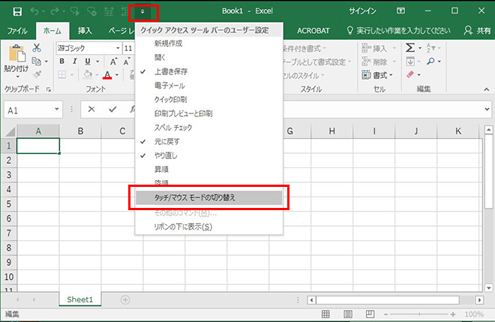
タブレットでExcelを使うことができます。多くのタブレットは、Excelアプリをサポートしており、タブレット上でスプレッドシートを作成、編集、共有することができます。
タブレットでExcelを使う利点
タブレットでExcelを使うことの利点は以下の通りです。
- ポータビリティ:タブレットは軽量で携帯が容易であるため、どこでもExcelを使用できる。
- タッチ操作:タブレットのタッチスクリーンを使って、直感的にセルを選択したり、データを入力したりできる。
- クラウド同期:クラウドストレージと連携することで、タブレットと他のデバイス間でシームレスにデータを同期できる。
タブレットでExcelを使うことに注意する点
タブレットでExcelを使う際には、以下の点に注意することが重要です。
- 画面サイズ:タブレットの画面サイズは一般に小さいため、複雑な表や大量のデータを扱う場合は表示が制限されることがある。
- キーボード入力:タブレットでのキーボード入力はパソコンに比べて不便であるため、データ入力が遅くなることがある。
- 機能制限:タブレット版Excelは、パソコン版に比べて一部の機能が制限されていたり、操作性が異なることがある。
タブレットでExcelを使うためのヒント
以下は、タブレットでExcelを使う際に役立つヒントです。
- 外部キーボードを接続することで、データ入力の効率性を向上させる。
- Excelアプリのアップデートを行い、常に最新の機能とセキュリティ更新プログラムを利用する。
- データのバックアップをクラウドストレージに定期的に取ることで、データの安全性を確保する。
エクセルアプリはどこで入手できますか?

エクセルアプリはマイソフトの公式ウェブサイトやアプリストアから入手できます。WindowsやMac向けのバージョンがあります。また、iOSやAndroid向けのモバイルアプリもあります。Microsoft 365のサブスクリプションに加入すると、Excelを含むOffice製品の最新バージョンを利用できるようになります。
エクセルアプリの入手方法
エクセルアプリは以下の方法で入手できます。
- マイソフトの公式ウェブサイトから直接ダウンロード
- WindowsストアやMac App Storeからダウンロード
- iOSやAndroidのアプリストアからモバイルアプリをダウンロード
Microsoft 365サブスクリプション
Microsoft 365に加入すると、以下の利点があります。
- 常に最新バージョンのExcelを利用できる
- 他のOffice製品も利用可能(Word、PowerPointなど)
- クラウドストレージが提供される
エクセルの機能
エクセルには以下のような便利な機能があります。
- データの整理・分析が容易
- グラフ・チャートによるデータの視覚化
- 数式・関数による複雑な計算
よくある質問
タブレットでExcelを使うにはどんなアプリが必要ですか?
タブレットでExcelを使うためには、Microsoft Excelアプリが必要です。このアプリは、iOSやAndroidの両方で利用可能で、タブレット上でExcelの機能をほぼ完全に再現しています。また、Office 365のサブスクリプションに加入することで、より高度な機能を利用できるようになります。
タブレットのExcelアプリはデスクトップ版と何が違うのでしょうか?
タブレット版のExcelアプリは、デスクトップ版との互換性が高く、ほとんどの基本的な機能を利用できます。しかし、デスクトップ版に比べて、一部の高度な機能や、マ、アドインなどの機能が制限されています。また、タブレット版はタッチ操作に最適化されており、操作性が異なります。
タブレットでExcelを使う際の利点は何ですか?
タブレットでExcelを使う最大の利点は、モバイル環境での作業が可能なことです。タブレットは軽量で持ち運びが容易であり、外出先や現場でのデータ入力や編集がスムーズに行えます。また、タッチ操作による直感的な操作も魅力の一つです。
タブレットでExcelを使う場合、データの同期や共有はどうやって行うのでしょうか?
タブレットでExcelを使う場合、OneDriveやDropboxなどのクラウドストレージサービスを利用して、データの同期や共有を行うことができます。ファイルをクラウドに保存することで、他のデバイスやユーザーとの共有が容易になります。また、Office 365のサブスクリプションに加入していれば、リアルタイムの共同編集も可能です。

私は、生産性向上に情熱を持つデータ分析とオフィスツール教育の専門家です。20年以上にわたり、データ分析者としてテクノロジー企業で働き、企業や個人向けのExcel講師としても活動してきました。
2024年、これまでの知識と経験を共有するために、日本語でExcelガイドを提供するウェブサイト**「dataka.one」**を立ち上げました。複雑な概念を分かりやすく解説し、プロフェッショナルや学生が効率的にExcelスキルを習得できるようサポートすることが私の使命です。

